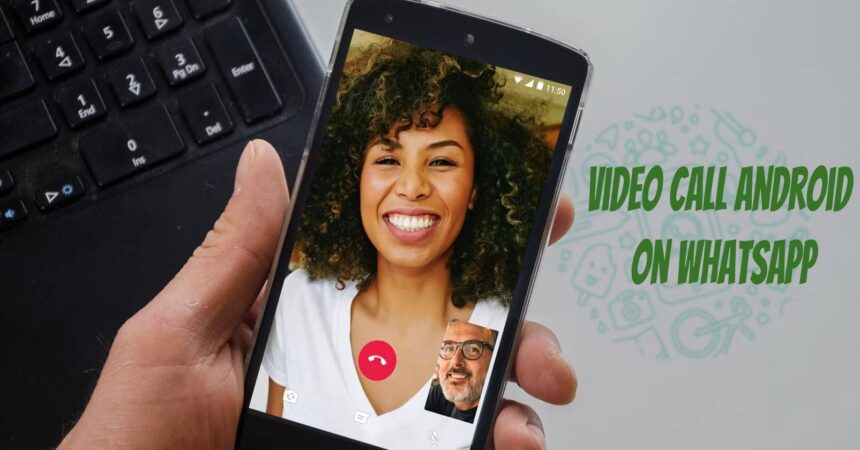واٹس ایپ پر اینڈرائیڈ ویڈیو کال: کافی عرصے سے افواہوں کے بعد واٹس ایپ کا ویڈیو کال فیچر بالآخر ایپ کے بیٹا ورژن میں سامنے آ گیا ہے۔ اس کے وائس کالنگ فیچر کی طرح، ویڈیو کالنگ بغیر کسی رکاوٹ کے کام کرتی ہے۔ صارفین اب اپنے واٹس ایپ میسنجر سے ویڈیو چیٹ شروع کر سکتے ہیں۔ فیچر تک فوری رسائی کے لیے، کسی کو اپنے اینڈرائیڈ اسمارٹ فون پر تازہ ترین بیٹا ورژن APK فائل انسٹال کرنے کی ضرورت ہے۔ انسٹال ہونے کے بعد، آپ اپنے دوستوں اور پیاروں کے ساتھ آسانی سے ویڈیو چیٹ کر سکتے ہیں۔
واٹس ایپ ویڈیو کال فیچر کو کیسے حاصل کیا جائے اس پر بحث شروع کرنے کے لیے، آئیے سب سے پہلے مقبول میسجنگ ایپ میں اس نئے اضافے کو اجاگر کرنے کے لیے تھوڑا وقت نکالیں۔ فیس بک کی جانب سے اس کے حصول کے بعد سے، واٹس ایپ کی پہلی اہم اپ ڈیٹ وائس کالنگ فیچر کا متعارف کرانا تھا، جسے اس کے معیار اور قابل اعتماد ہونے کی وجہ سے صارفین نے خوب پذیرائی بخشی۔ سالوں کے دوران، ایپ نے استحکام اور کارکردگی میں اضافہ کے ساتھ ساتھ تمام پیغام رسانی کے لیے اینڈ ٹو اینڈ انکرپشن کو بہتر اور پیش کرنا جاری رکھا ہے۔ اگرچہ یہ مکمل طور پر واضح نہیں ہے کہ ویڈیو کالز کے لیے کیا رازداری کی ترتیبات ہوں گی، لیکن صارفین اپنی حفاظت اور حفاظت کو یقینی بنانے کے لیے اضافی اقدامات کی توقع کر سکتے ہیں۔ WhatsApp ویڈیو کالز کے ساتھ، آپ اسی ہموار تجربے اور ہموار کام کی توقع کر سکتے ہیں جو آپ کو وائس کال کی خصوصیت کے ساتھ موصول ہوا ہے۔
اگر آپ واٹس ایپ ویڈیو کالز کو ایکٹیویٹ کرنے میں دلچسپی رکھتے ہیں، تو یہ نوٹ کرنا ضروری ہے کہ دونوں صارفین کے پاس واٹس ایپ کا بیٹا ورژن انسٹال ہونا ضروری ہے، کیونکہ یہ وہ ورژن ہے جس میں ویڈیو کال کا فیچر شامل ہے۔ اگر آپ اپنے اینڈرائیڈ سمارٹ فون پر فیچر فی الفور حاصل کرنا چاہتے ہیں تو ذیل میں دیے گئے اقدامات پر عمل کریں۔
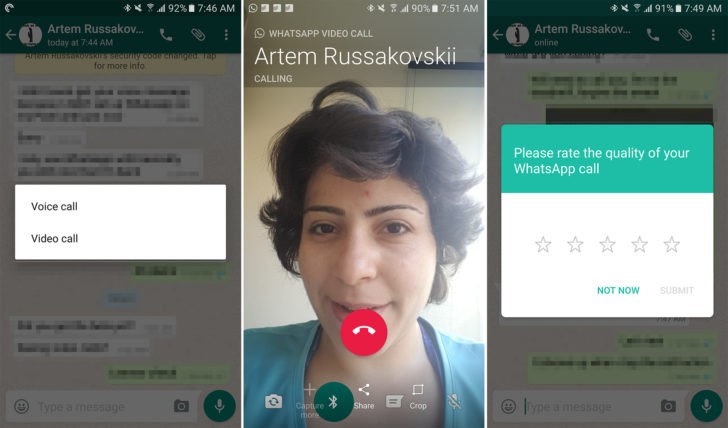
واٹس ایپ پر اینڈرائیڈ ویڈیو کال کو فعال کریں۔
- اپنے اینڈرائیڈ ڈیوائس سے واٹس ایپ کا کوئی بھی موجودہ ورژن اَن انسٹال کریں۔
- اگلا، ڈاؤن لوڈ، اتارنا واٹس ایپ ویڈیو کال APK فائل.
- APK فائل کو اپنے فون پر منتقل کریں، پھر انسٹالیشن شروع کرنے کے لیے اپنے فون کے فائل مینیجر سے فائل کھولیں۔
- اگر اشارہ کیا جائے تو، نامعلوم ذرائع سے انسٹالیشن کو فعال کریں اور WhatsApp بیٹا ورژن انسٹال کرنا مکمل کریں۔
- انسٹال ہونے کے بعد، اپنے ایپ ڈراور سے واٹس ایپ کھولیں اور اپنی اسکرین پر دی گئی ہدایات پر عمل کرتے ہوئے سیٹ اپ کا عمل مکمل کریں۔
- سیٹ اپ مکمل ہونے کے بعد، کوئی بھی چیٹ کھولیں اور کال بٹن کو منتخب کریں۔ اس کے بعد آپ انتخاب کر سکتے ہیں کہ آیا صوتی کال کرنا ہے یا ویڈیو کال۔
- یہی ہے! اب آپ کو ایپ کے اندر واٹس ایپ ویڈیو کال فیچر استعمال کرنے کے قابل ہونا چاہیے۔
مزید جانیں پیغامات کا بیک اپ اور بحال کرنے کا طریقہ: اینڈرائیڈ اسمارٹ فون اور ٹیبلٹ، اور کال لاگ بیک اپ ریسٹور.
ذیل میں تبصرہ سیکشن میں لکھ کر اس پوسٹ سے متعلق سوالات پوچھیں۔